打印機是怎麼跟電腦直接連接的?在日常工作中,經常需要打印一些文件,在打印店付費打印的成本過高,于是有很多朋友就自己購買了打印機,但因為對這類設備不是很了解,不知道該如何連接它本期文章就說說如何連接打印機,下面我們就來說一說關于打印機是怎麼跟電腦直接連接的?我們一起去了解并探讨一下這個問題吧!
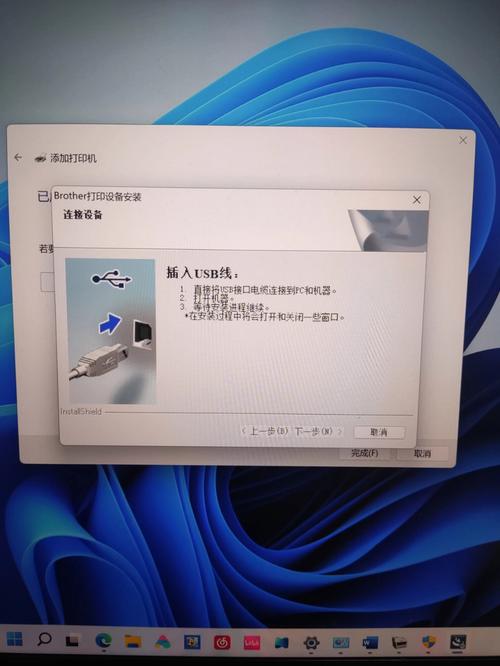
在日常工作中,經常需要打印一些文件,在打印店付費打印的成本過高,于是有很多朋友就自己購買了打印機,但因為對這類設備不是很了解,不知道該如何連接它。本期文章就說說如何連接打印機。
一、連接打印機大多數普通打印機與電腦相連,使用的是廠家提供的數據線。将這根數據線的USB接口插在電腦上,另一端插在打印機上,然後再将打印機的電源連接上。這裡需要注意的是,先不要啟動打印機,隻是讓你連接電源,而非讓你開機。
二、安裝驅動當我們将打印機與電腦相連之後,并且接通了打印機的電源之後,先不要着急打開打印機的開關,先去打印機品牌的官方網站下載與系統匹配的打印機驅動。如下圖
很多打印機的官方網站都推出了自動識别的功能,将打印機的型号添加進去,會自動檢索匹配的驅動,然後下載即可。下載完畢後,直接運行驅動軟件。如下圖:
安裝的時候要注意,新手選擇USB安裝,然後點擊下一步。按照需求選擇打印機型号、安裝方式即可,在驅動安裝到最後階段時會出現“打開打印機電源”的提示。看到這種提示之後,再打開打印機的電源,驅動會自動檢測到打印機,然後在此界面會彈出下一步選項,點擊下一步選項後,就會對打印機驅動進行最後的安裝,安裝完畢後,打印機就可以正常使用了。如下圖:
三、查看打印機當我們正常連接了打印機,又正确地安裝了打印機驅動以後,在系統的打印機選項内會出現一個打印機圖标。圖标的下方會顯示打印機的品牌和型号,就可以使用打印機進行打印操作了。
題外話:現在的打印機都支持無線打印了,但對于普通用戶來說,設置起來會比較繁瑣,直接使用USB連接打印機比較簡單一些。
更多精彩资讯请关注tft每日頭條,我们将持续为您更新最新资讯!



